方法/步驟
1、在“開發工具”選項下的“插入”中,點擊“其他控件”;
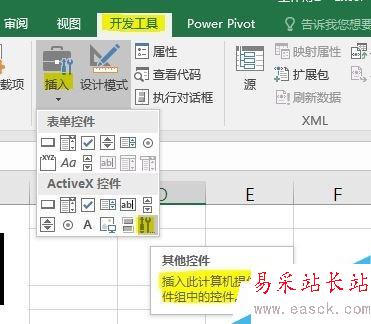
2、在“其他控件”對話框中,選擇“Microsoft BarCode Control”,確定;
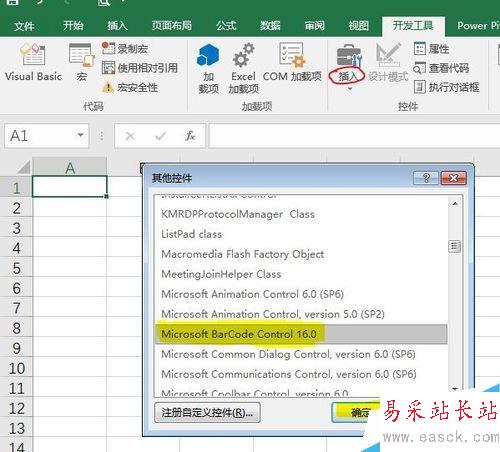
3、如果商品編碼在A2單元格,那么鼠標出現+時,在B2單元格位置劃出一個矩形,放開鼠標時,已經在該位置生成了一個條形碼;
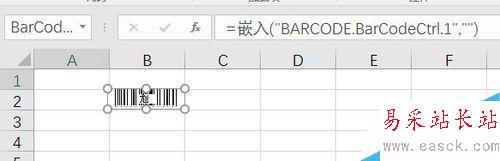
4、在條形碼上單擊鼠標右鍵,在彈出的快捷菜單中,選擇“Microsoft BarCode Control 16.0對象”,并單擊“屬性”命令;
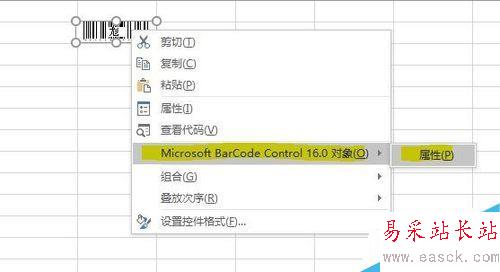
5、在彈出的屬性對話框中選擇樣式“7-code-128”,系統默認“顯示數據”,如果不勾選“顯示數據”,則只會出現條碼,而條碼下沒有數據,按“確定”;
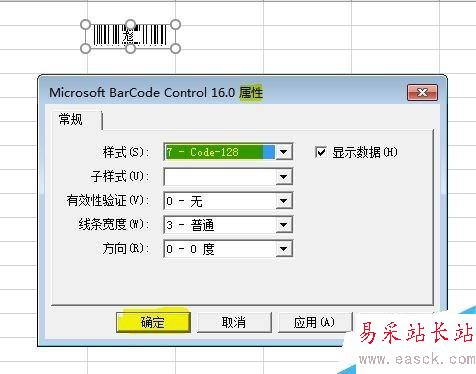
6、在條碼位置,單擊鼠標右鍵,點擊“屬性”,在彈出的“屬性”對話框的Linkedcell中,輸入商品編碼所在單元格A2;
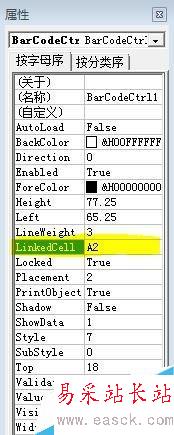
7、關閉“屬性”對話框,則根據A2單元格的商品編碼生成的條碼已經生成,且數字顯示在條碼下方。
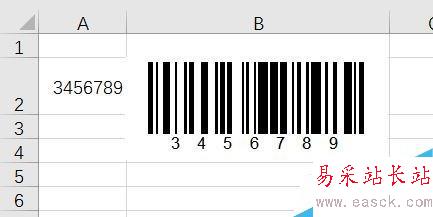
注意事項
在“Microsoft BarCode Control 16.0對象”的“屬性”命令中,如果不勾選“顯示數據”,則只會出現條碼,而條碼下沒有數據。
以上就是Excel開發工具制作條形碼方法圖解,操作很簡單的,大家學會了嗎?希望能對大家有所幫助!
新聞熱點
疑難解答